Jak usunąć wszystkie inne kolumny w programie excel (z przykładem)
Często możesz chcieć usunąć wszystkie inne kolumny w programie Excel.
Załóżmy na przykład, że masz następujący zestaw danych zawierający wartości sprzedaży sklepu przez osiem kolejnych lat:
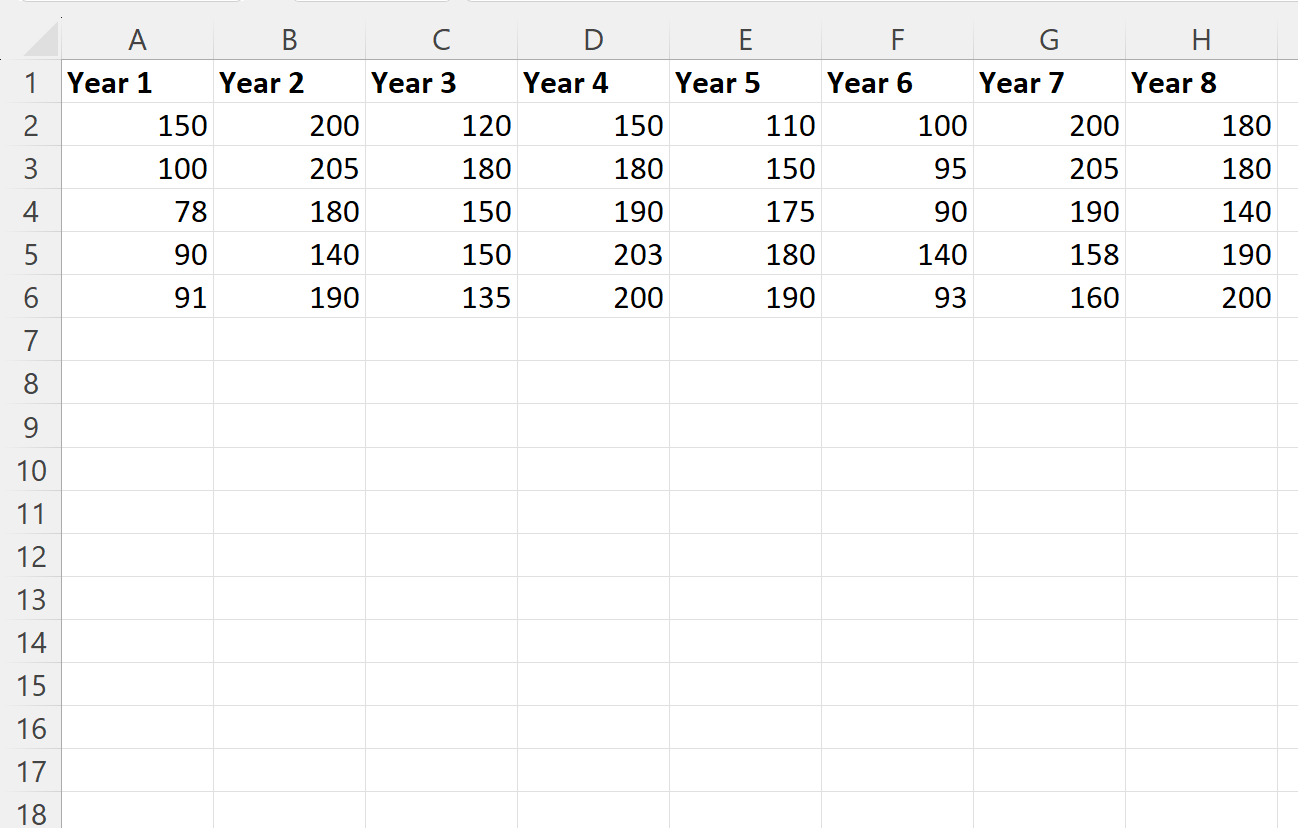
Poniższy przykład pokazuje krok po kroku, jak usunąć co drugą kolumnę, tak aby pozostały tylko rok 1, rok 3, rok 5 i rok 7:
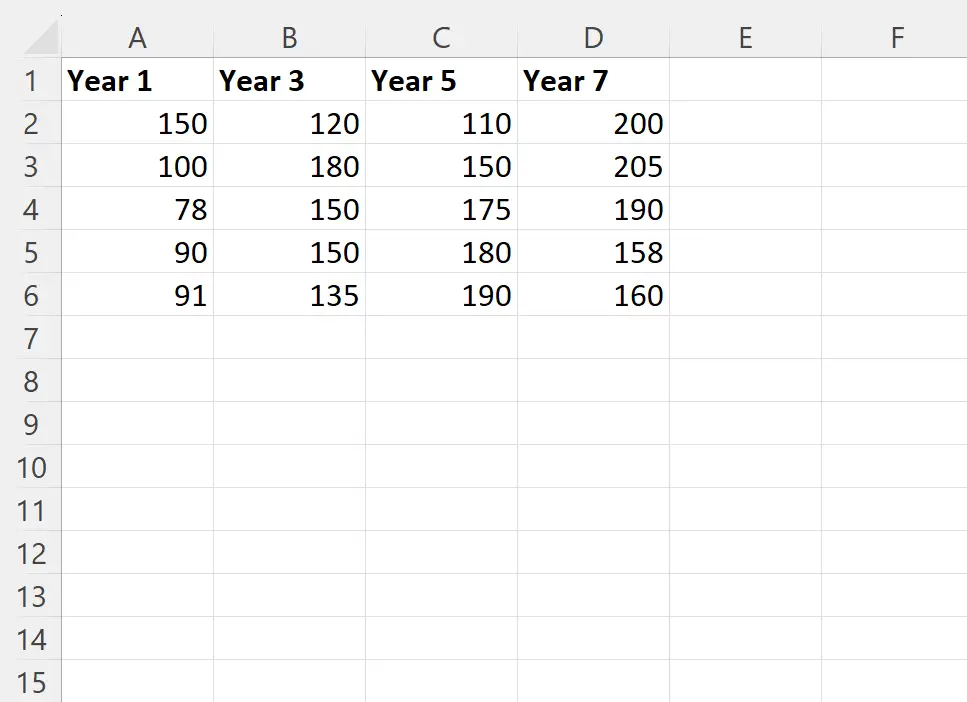
Chodźmy!
Krok 1: Wprowadź dane
Zacznijmy od wprowadzenia do Excela następujących danych:
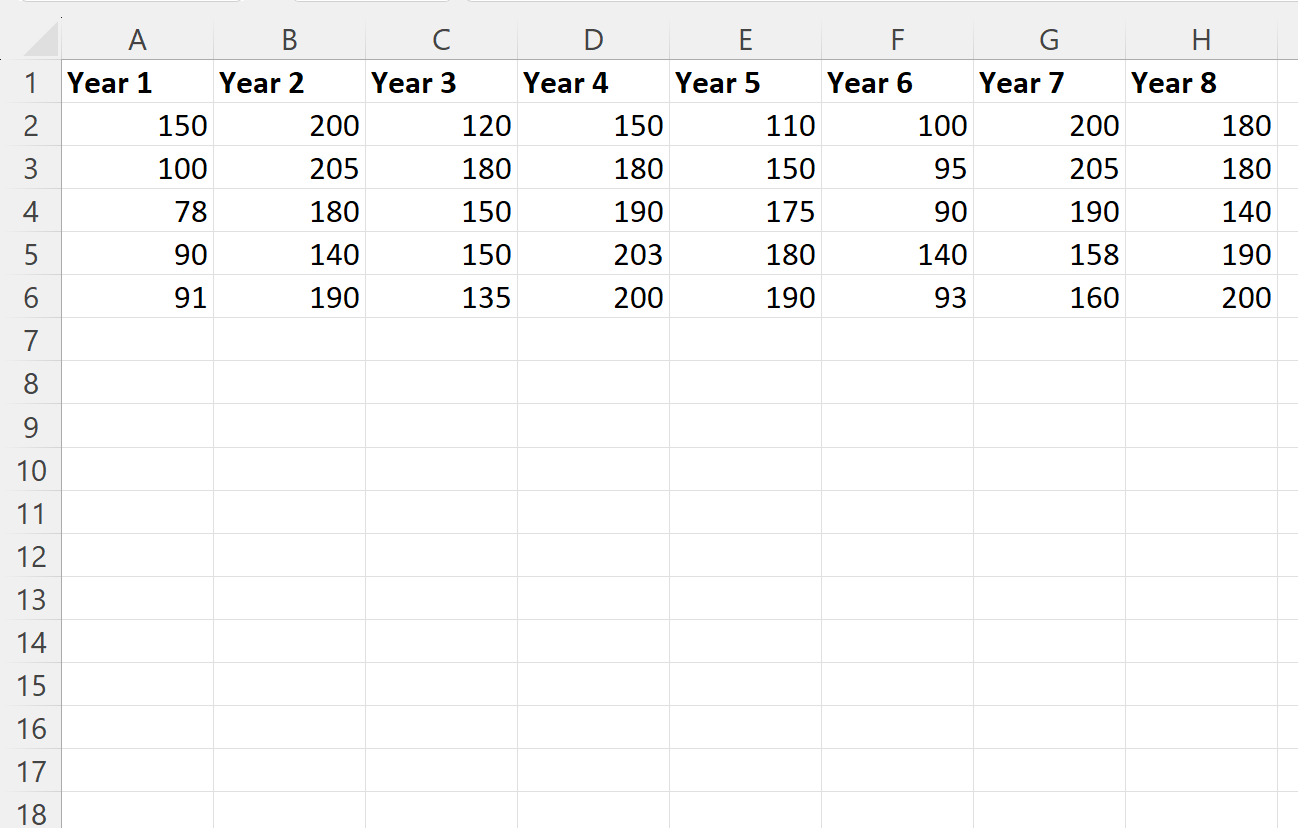
Krok 2: Wstaw nową linię
Następnie kliknij prawym przyciskiem myszy pierwszą linię i kliknij Wstaw z menu rozwijanego:
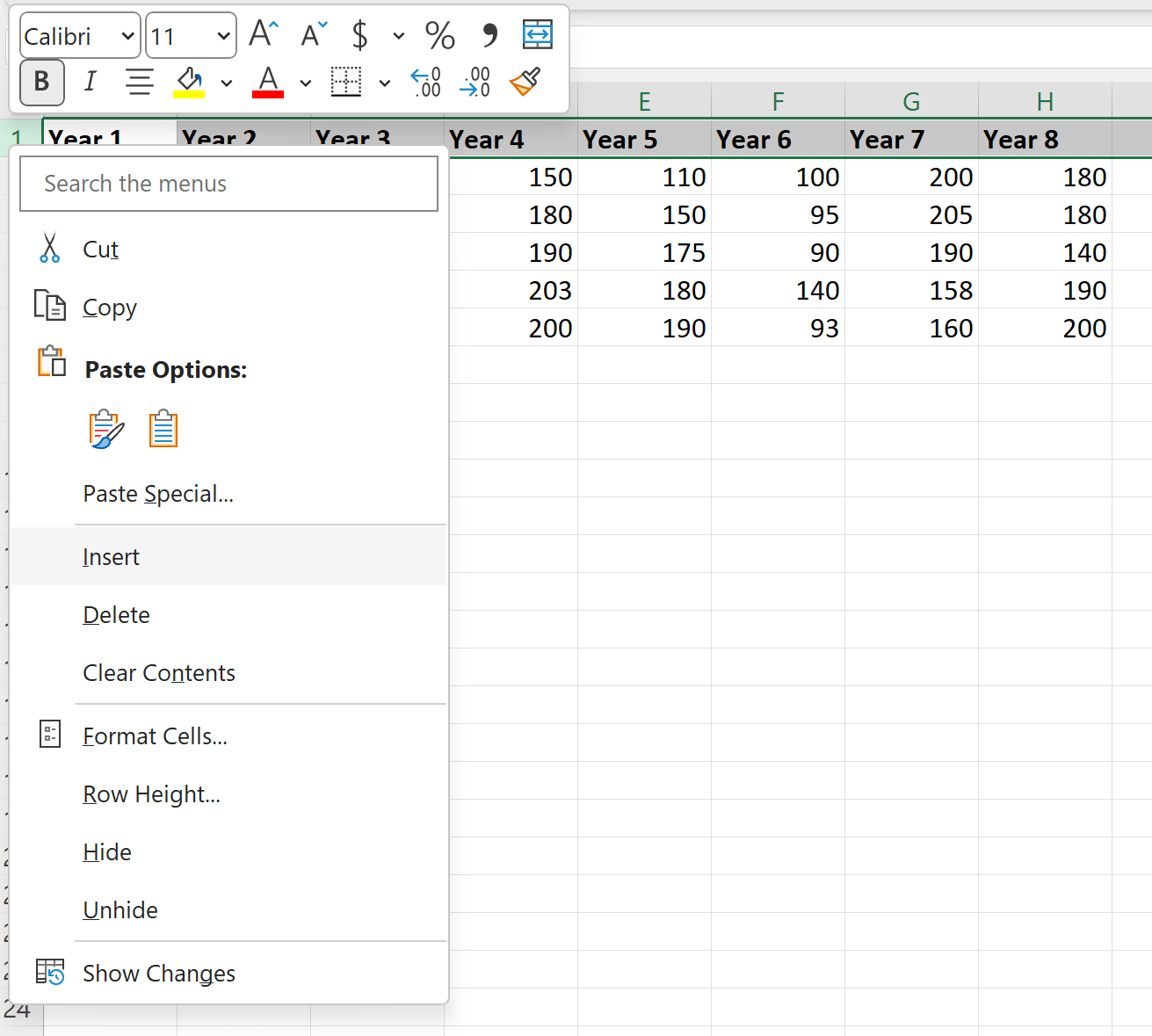
Następnie wpisz Zachowaj w komórce A1 i Usuń w komórce B1 .
Następnie zaznacz komórki A1 i B1 i przeciągnij formułę w prawo, aby automatycznie wypełnić Zachowaj i Usuń w naprzemiennych komórkach:
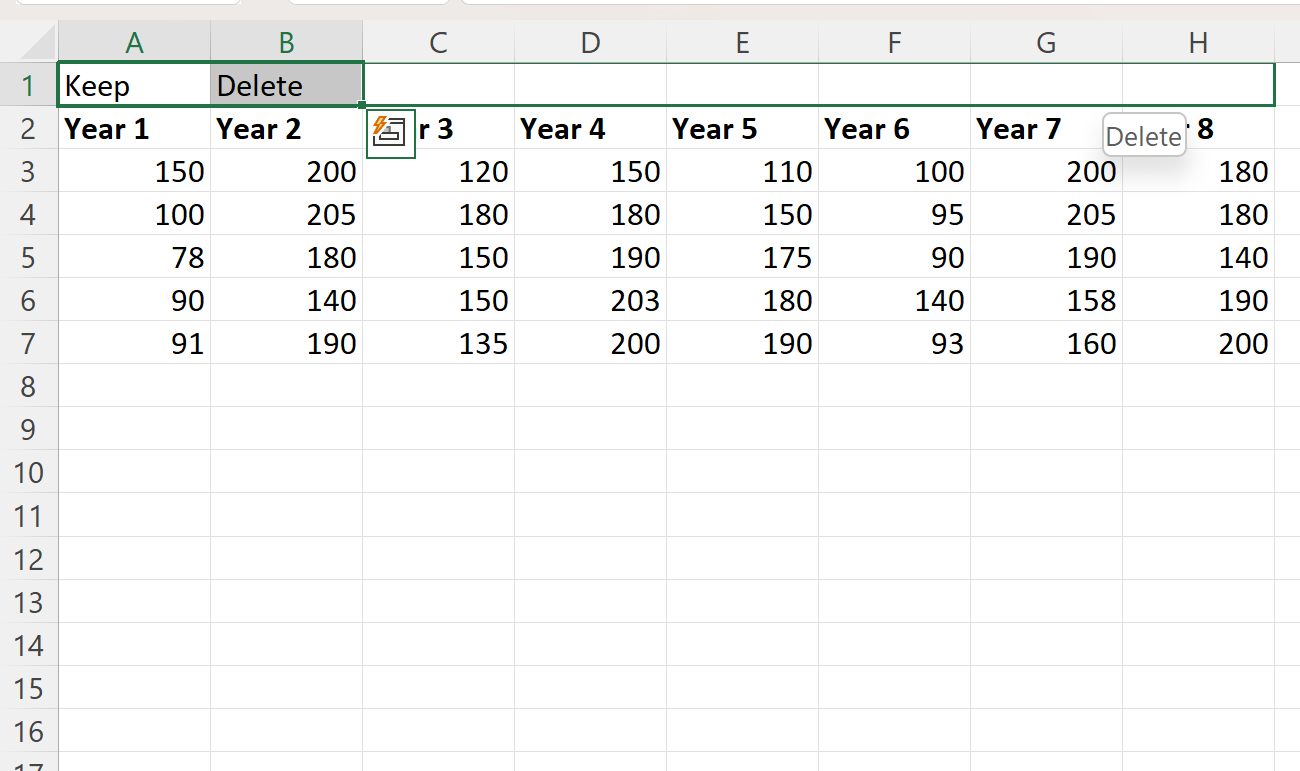
Krok 3: Posortuj dane od lewej do prawej
Następnie podświetl zakres A1:H7 , następnie kliknij kartę Dane na górnej wstążce, a następnie kliknij ikonę Sortuj w grupie Sortuj i filtruj :

W wyświetlonym nowym oknie Sortuj kliknij przycisk Opcje , następnie kliknij opcję Sortuj od lewej do prawej i kliknij OK :
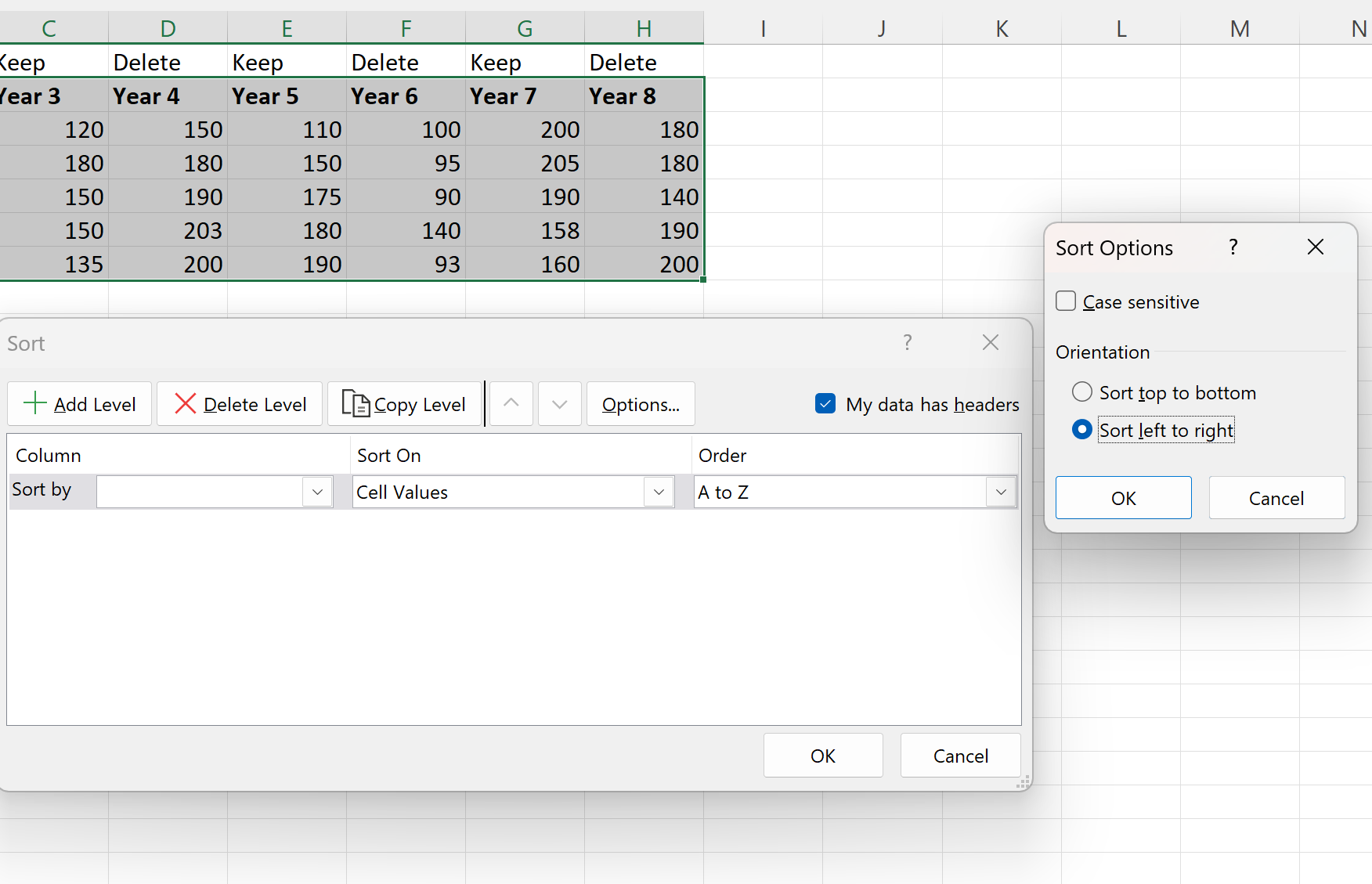
Następnie wybierz Wiersz 1 w polu Sortuj według i kliknij OK :
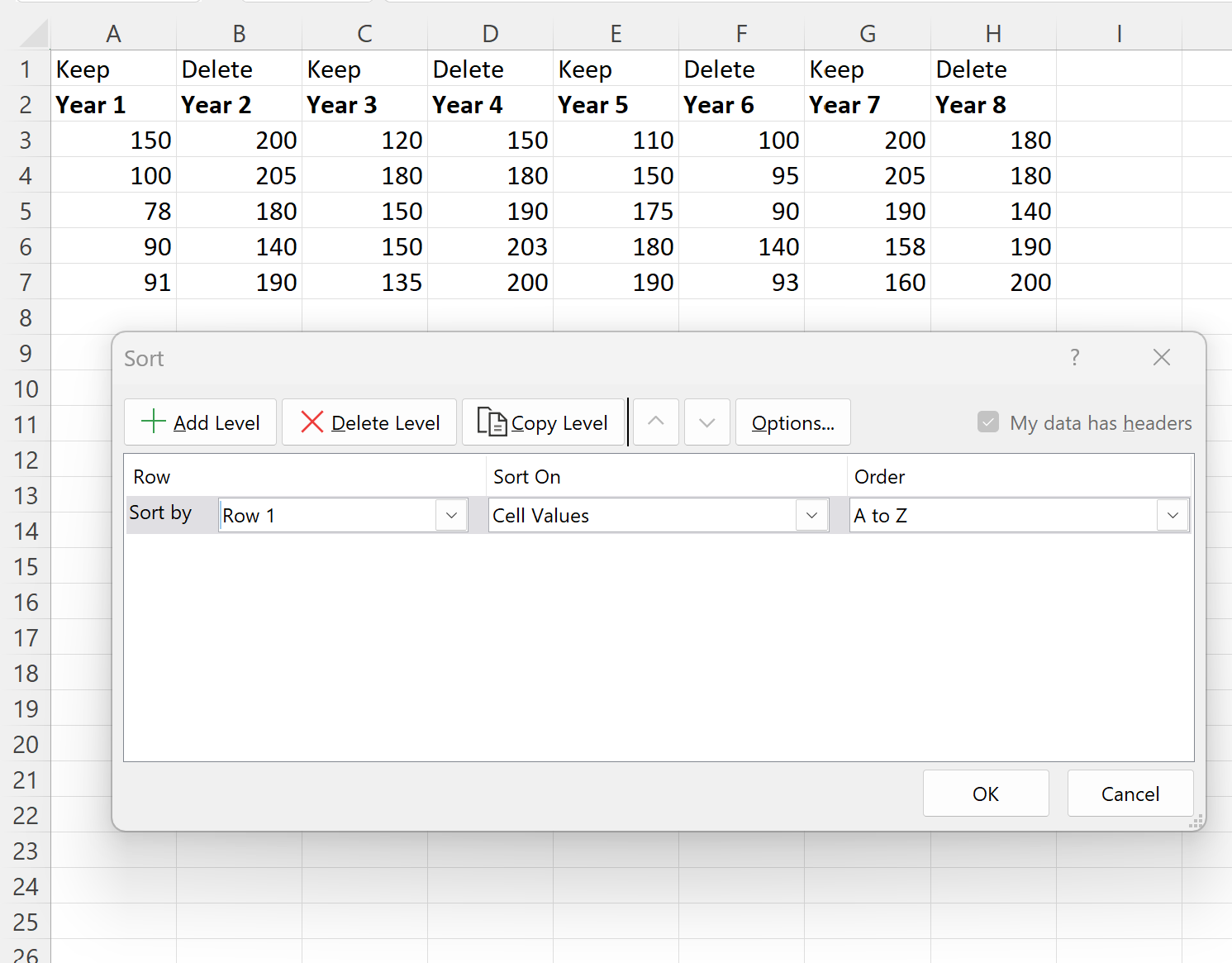
Po kliknięciu OK kolumny zostaną automatycznie posortowane, a wszystkie kolumny Usuń zostaną wyświetlone jako pierwsze:
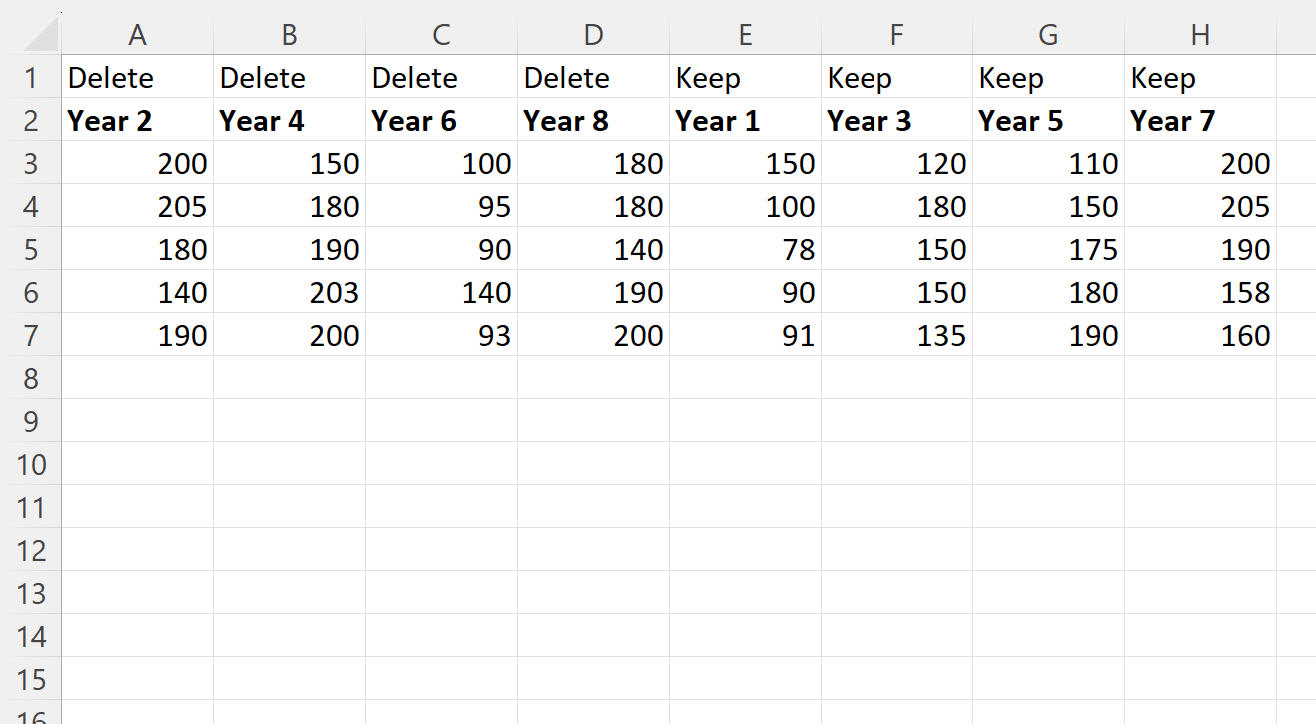
Krok 4: Usuń kolumny
Następnie podświetl pierwsze cztery kolumny, następnie kliknij prawym przyciskiem myszy i wybierz opcję Usuń z rozwijanego menu:
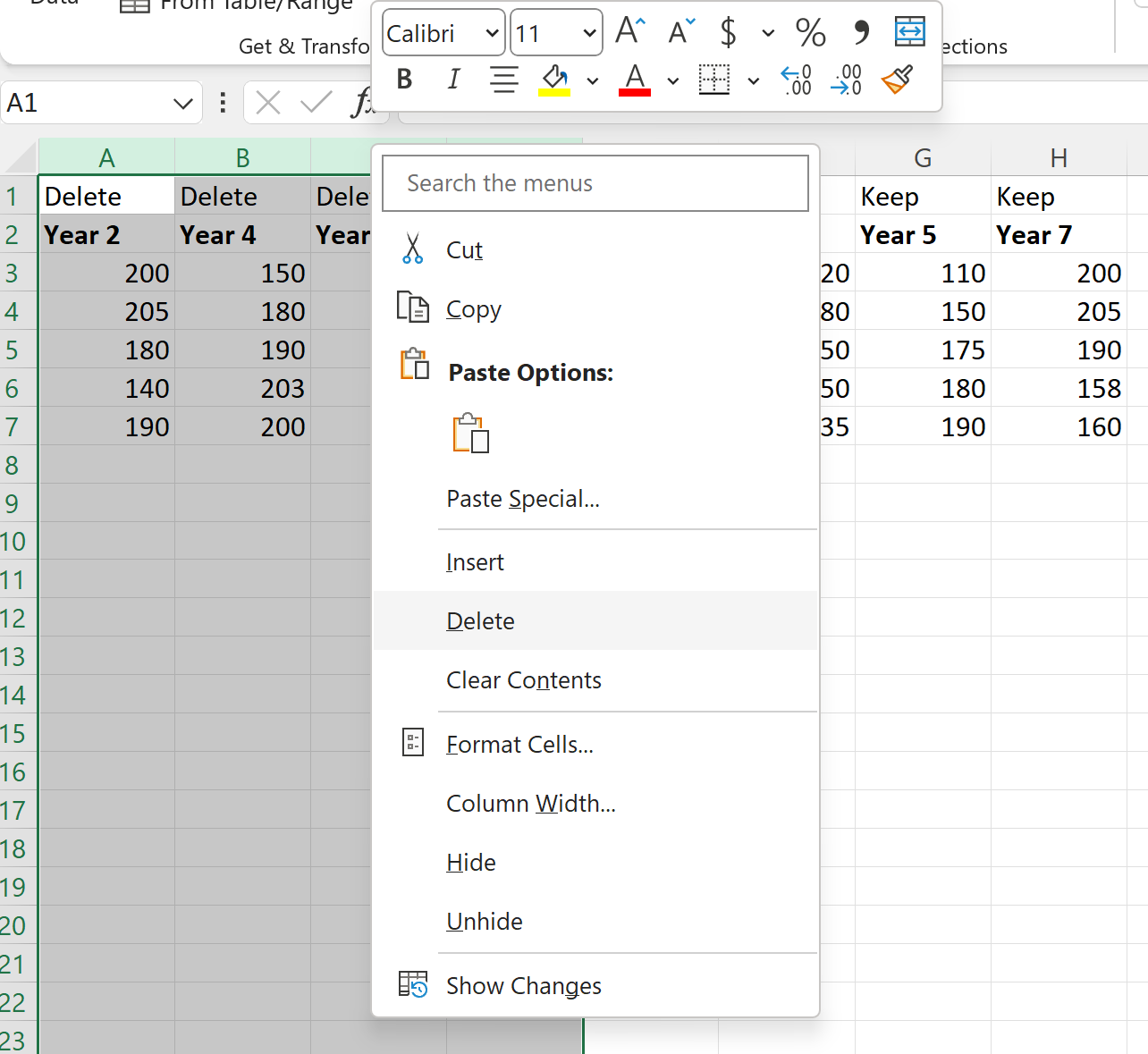
Pierwsze cztery kolumny zostaną usunięte i zachowane zostaną jedynie kolumny z rokiem 1, rokiem 3, rokiem 5 i rokiem 7:
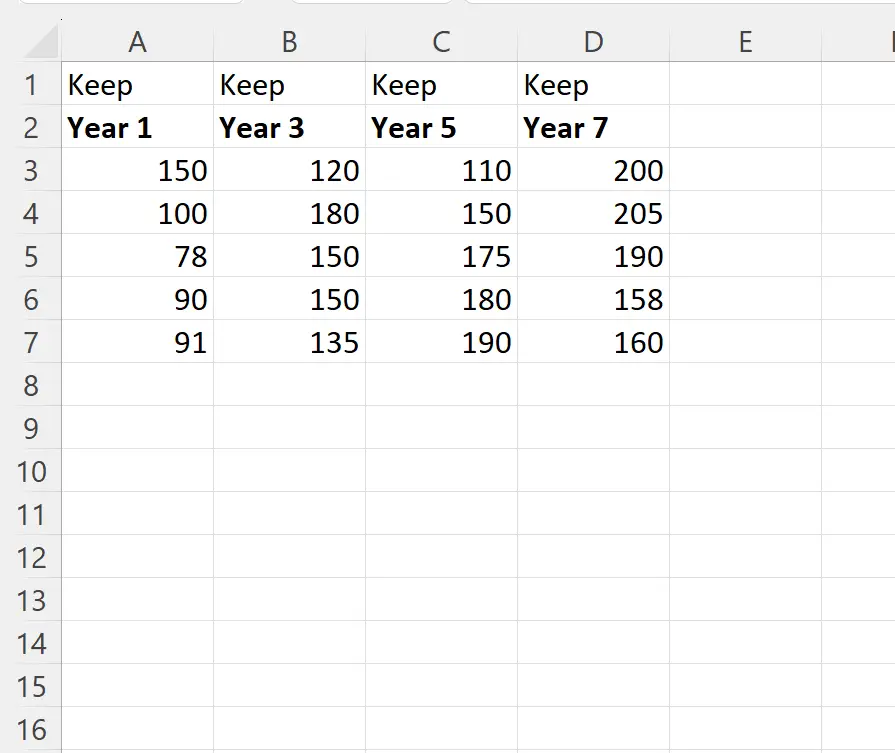
Uwaga : jeśli chcesz, możesz także usunąć pierwszy wiersz zawierający wartości Zachowaj , ponieważ utworzyliśmy ten wiersz tylko jako infolinię, aby wiedzieć, które kolumny zachować.
Dodatkowe zasoby
Poniższe samouczki wyjaśniają, jak wykonywać inne typowe operacje w programie Excel:
Jak usunąć wiersze z określonym tekstem w programie Excel
Jak usunąć filtrowane wiersze w programie Excel
Jak usunąć tabelę w programie Excel